Программы для apple pencil для ipad
Apple Pencil превращает iPad из планшета с сенсорным экраном в полноценный рабочий инструмент. Добавьте Apple Pencil к своему iPad или iPad Pro и вы увидите, как ваше устройство обретет новые функции. Такие задачи, как редактирование фотографий, создание заметок, рисование и графический дизайн становятся более понятными, быстрыми и легкими.
Наш список лучших приложений Apple Pencil для iPad и iPad Pro.
1. Apple Notes
Лучшая причина использовать Apple Notes в качестве быстрого приложения для создания заметок на iPad — это его глубокая интеграция с iOS. Коснитесь экрана блокировки с помощью Apple Pencil, и вы мгновенно откроете приложение Notes с пустой заметкой или последней заметкой, к которой вы обращались (вы можете указать это в настройках).
2. Notability
Notification разработано как многофункциональное приложение для создания заметок, хорошо подходящее для студентов и не только. Открывая заметку, вы можете писать карандашом Apple или печатать на клавиатуре (и легко переключаться между ними).
Кроме того, вы можете записывать аудио в фоновом режиме. Это делает Notability лучшим инструментом для записи лекций.
Вы можете изменить фон, чтобы включить отображение бумажной текстуры и писать столько, сколько вам нужно, благодаря функции бесконечной прокрутки. Notification также отмечает разрывы страниц, что позволяет легко экспортировать заметки в формате PDF или распечатывать их позже.
3. Paper
Paper было одним из первых приложений для рисования на iPad, и до сих пор остается одним из лучших бесплатных вариантов. Если вы просто хотите рисовать или вам нужна пустая страница для мозгового штурма, то скачайте Paper. У вас будет доступ к множеству кистей от карандаша до маркера - даже наконечник авторучки появляется.
Если вы выберете Paper Pro, то получите доступ к инструментам диаграмм, которые преобразуют ваши рисунки в идеальные линии и формы.
4. Linea Sketch
Linea Sketch находится где-то между Paper и более профессиональными приложениями для рисования, такими как Procreate. Приложение дает вам простоту рисования всего, что вы хотите. Доступно множество пользовательских инструментов, таких как неограниченное количество слоев, преобразования, автоматическая линейка, сетки.
В отличие от Notification, вы не найдете здесь бесконечно прокручиваемой страницы. Однако вы можете создавать несколько полотен и организовывать их в проекты.
Сетка позволяет создавать заметки, рисовать и создавать пользовательский интерфейс. Linea Sketch представлено в минималистичном дизайне. Инструменты расположены на двух панелях по обе стороны экрана, что позволяет вам игнорировать функции, которые вам не нужны.
5. GoodNotes 5
GoodNotes 5 — это модернизированная версия оригинального универсального приложения для заметок на iPad. Первое приложение было простым: оно воспроизводило физическую среду письма на iPad, но оно было ограничено в функциональности. Например, не было бесконечной вертикальной прокрутки, к которой мы привыкли в приложениях, таких как Notes и Notability. Вместо этого приходилось переворачивать страницы каждый раз.
В GoodNotes 5 исправлены эти неудобства. Непрерывная вертикальная прокрутка делает заметки намного проще. Теперь вы можете вкладывать столько папок, сколько хотите, и упорядочивать их. Кроме того работает распознавание почерка, даже если ваш почерк далеко не каллиграфический.
6. Pixelmator
Pixelmator известен как интуитивно понятный и простой редактор изображений. Также вы можете использовать Pixelmator для быстрого редактирования фотографий. Он находится где-то между Snapseed и Photoshop.
Вы можете создать пустой холст, добавлять и размещать фотографии, создавать фигуры, добавлять текст и многое другое. Каждый живет на своем независимом слое.
Apple Pencil добавляет дополнительный слой творчества. Используя инструмент выбора, вы можете точно выделить части изображений, которые хотите отредактировать. Также можно делать надписи поверх изображения от руки, или нарисовать любую форму, которую вы хотите.
Pixelmator поставляется с различными кистями, от каллиграфии до мелков.
7. Procreate
Procreate — это идеальное приложение для тех, кто решил заняться цифровой иллюстрацией. Ipad Pro + Procreate — это самое прекрасное сочетание техники и приложения для рисования. Вы можете создавать изображение в нужном разрешении. Доступно создания слоев, собственных кистей, палитры, запись видео.
Приложение не предназначено для графического дизайна и векторной работы. Для этого вам следует взглянуть на такие приложения, как Affinity Designer (см. ниже).
8. Adobe Illustrator Draw
Если вы дизайнер и в основном используете Illustrator, то вам должна понравится мобильна версия приложение Illustrator Draw. Как следует из названия, оно предназначено для векторных рисунков и создания собственного стиля.
Программа может быть хорошим местом для начала рисования проектов, которые затем будут перенесены на Mac. Если вы используете Procreate или другое растровое приложение для рисования и хотите преобразовать их в вектор, можете импортировать изображение в Illustrator Draw, провести трассировку по нему, чтобы создать векторный рисунок, и экспортировать его в Illustrator на рабочем столе.
9. Affinity Designer
Affinity Designer — единственное полнофункциональное приложение для векторного дизайна на iPad. Программа переносит почти все функции из приложения Mac на iPad.
В Affinity создано три различных режима: Vector, Pixel и Export. Vector режим для рисования, в то время как Pixel предназначен для растровой графики.
Если вы используете Designer для разработки графики или пользовательских интерфейсов, режим экспорта упрощает перемещение отдельных ресурсов.
Приложение быстрое и простое.
Все функции, которые вы ожидаете от хорошего приложения для векторного дизайна (инструмент «Перо», «Узел», «Заливка», «Живые фигуры»), представлены здесь и стали более интуитивно понятными для сенсорного экрана.
10. Pigment
В приложении доступно более чем 4000 раскрасок. Среди такого разнообразие вы наверняка найдете то, что поразит ваше воображение.
Pigment имеет два режима окраски. Выберете цвет и форму и закрасьте её. Для более реалистичного опыта рисования, не нажимайте на форму, прежде чем начать раскрашивать.


Apple Pencil меняет отношение к iPad. Из гаджета для просмотра YouTube-роликов, сериалов и фильмов он превращается в девайс для создания контента. Конечно, многие используют его для рисования, но лично мне по душе рукописные записи. Их удобно делать как на совещаниях, так и лежа на домашней кровати.
Одним из самых удобных инструментов для работы с Apple Pencil являются стандартные «Заметки». Тем не менее, Apple ощутимо тормозит их развитие, и особенно для российского рынка. К примеру, заявленная в iPadOS 14 фича распознавания текста не работает на русском. Ее очень не хватает в активной работе. ?
Но выход есть. Речь про целый набор сторонних приложений на любой вкус, которые раскрывают потенциал Apple Pencil. Да, с их помощью можно и рукописные записи в обычный текст конвертировать. Тем не менее, это — лишь один из целого ряда кейсов использования фирменного карандаша вместе с iPad.
1. Nebo — любимый блокнот с распознавание рукописного ввода
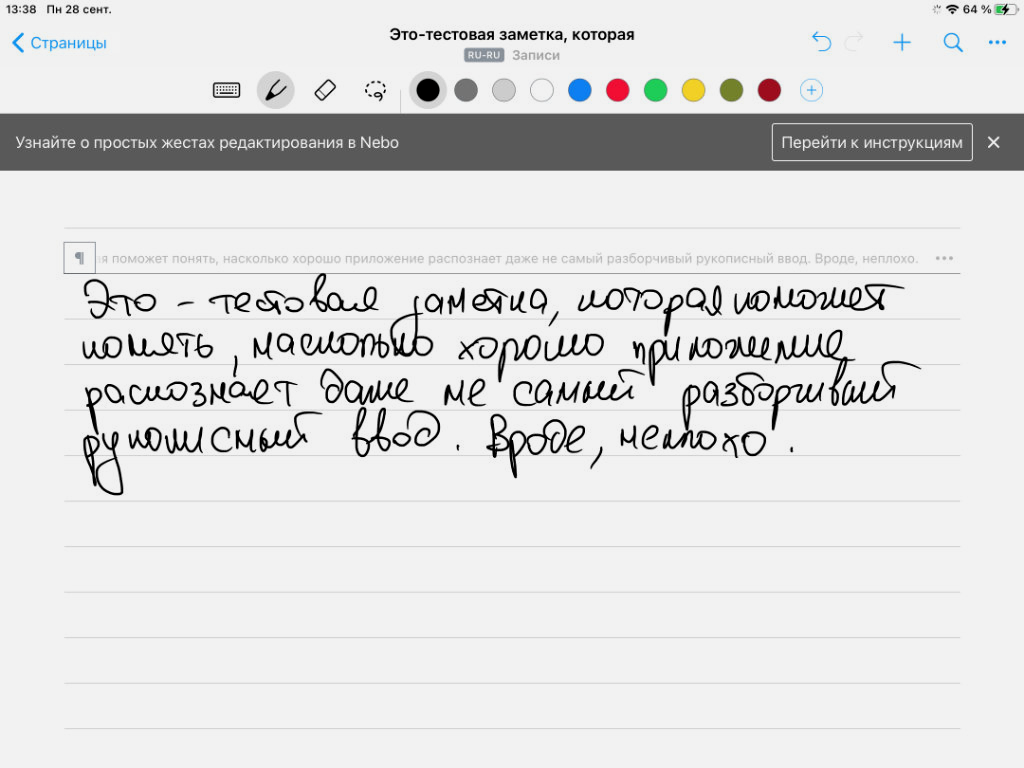
Этим приложением на iPad вместе с Apple Pencil сам пользуюсь чаще всего. С помощью него делаю рукописные записи: работаю над структурой статей, фиксирую информацию на совещаниях, записываю удачные мысли и даже планирую путешествия. Когда пишешь от руки, вдохновение приходит быстрее.
У программы, которой нет смысла пользоваться без Apple Pencil, есть два режима работы: свободный холст для записей без распознавания рукописного ввода, а также умный лист для автоматического конвертирования каракуль от руки в печатный текст. В последнем случае еще и специальные жесты для редактирования имеются.
Первый режим логично использования для быстрых записей вместо клочка бумаги. Второй больше подходит для осознанного письма, которое в дальнейшем получится использовать в профессиональной деятельности.
2. GoodNotes 5 — альтернативные заметки для стандартных Apple

Да, это реальная альтернатива для стандартных «Заметок», которую можно использовать не только на iPad, но и на iPhone и даже Mac. Разработчики рекомендуют использовать Apple Pencil вместе с ним в режиме Sidecar, чтобы добавлять зарисовки в заметки при работе за компьютером.
3. Evernote — удивительно многофункциональный блокнот
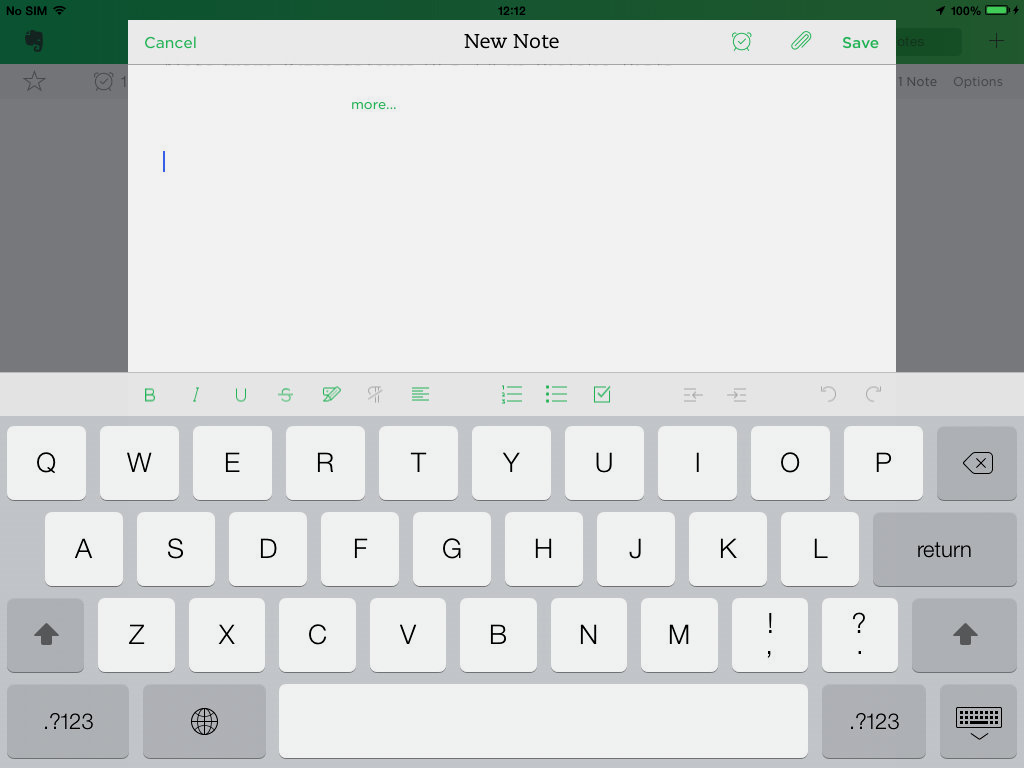
Отношение к данному приложению может быть или очень позитивным, или крайне негативным. Лично для меня у него слишком много возможностей, подавляющее число из которых мне просто не нужно. Тем не менее, нельзя не отметить, что с помощью него, в том числе, можно делать и рукописные записи с помощью Apple Pencil.
4. MyScript Calculator — калькулятор с примерами от руки
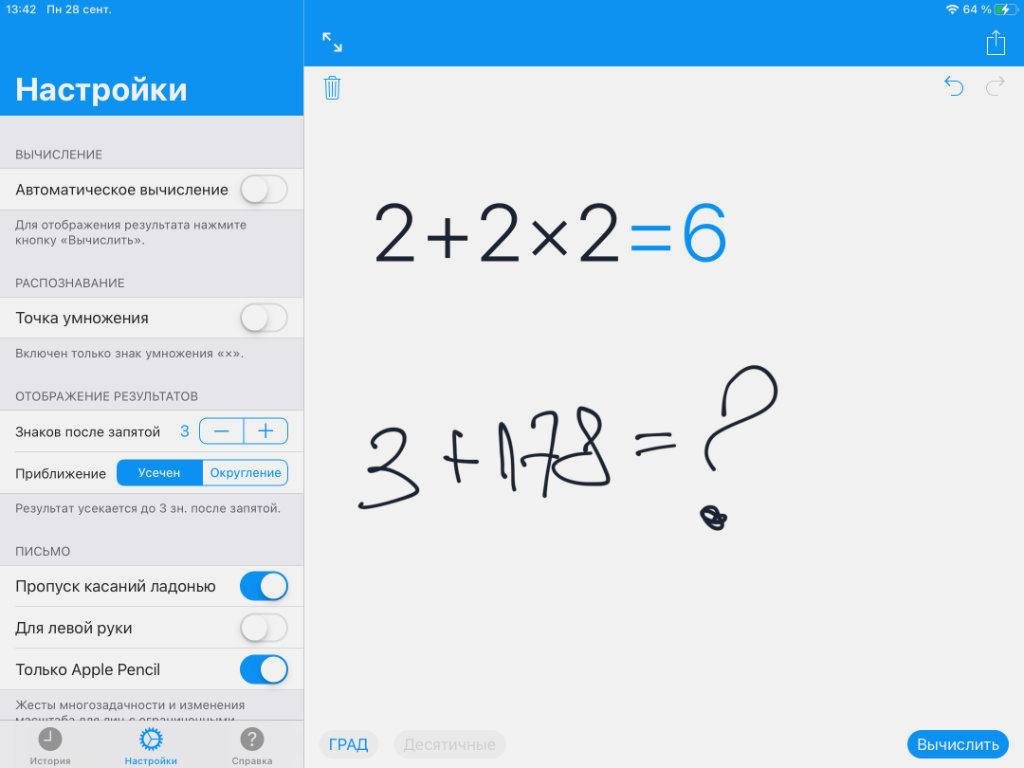
Apple очень частот ругают за то, что она до сих пор не добавила на iPad самый обычный калькулятор, который нужен для расчетов разного уровня. Представители компании не так давно даже парировали это замечание тем, что пока не придумали, как именно должно выглядеть на планшете это фирменное приложение.
Лично у меня по этому поводу есть своя точка зрения, которая совпадает со взглядом на вопрос разработчиков из MyScript. Они создали приложение, которое распознает рукописный ввод математических примеров и тут же решает их. С Apple Pencil производить его действительно безумно удобно.
5. Affinity Photo — на 100% полноценный графический редактор

Этим приложением на iPad лично я начал пользоваться после того, как перешел на него с Adobe Photoshop на Mac. Это полноценный графический редактор с полным набором необходимых инструментов для редактирования изображений, который доступен без подписки. Конечно, всем этим удобнее пользоваться с Apple Pencil.
6. Affinity Designer — редактор для работы с векторной графикой
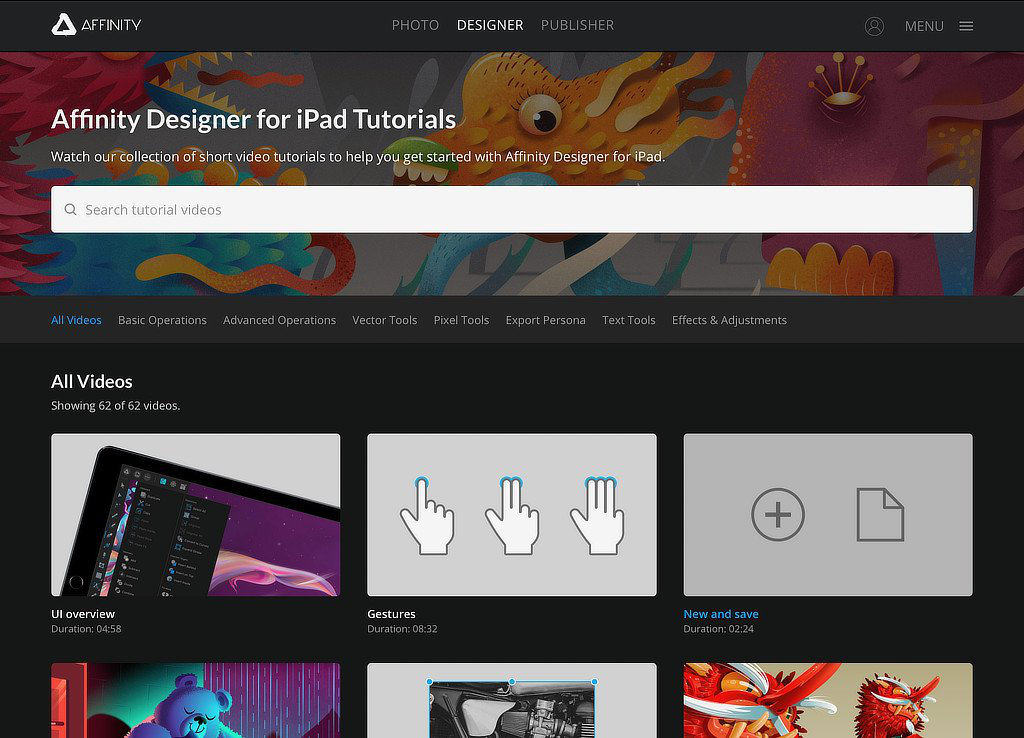
Предыдущее приложение из данного материала предназначено для работы с растровой графикой, а это отвечает за взаимодействие с векторной. С помощью него можно создавать разнообразные иллюстрации, логотипы и другой контент, который может использовать в полиграфии и интернете.
7. Pixelmator — простой инструмент для редактирования снимков

Простой графический редактор с базовым набором возможностей, для тех, кому не нужны излишества. С помощью Apple Pencil в его рамках удобно вырезать конкретные объекты и добавлять в коллажи в виде отдельных слоев, зарисовывать лишние детали на снимках и так далее.
8. Adobe Lightroom — знакомый инструмент для работы с фото
Хорошо знакомый для многих инструмент для обработки фотографий. Он пригодится для цветокоррекции снимков, а также их ретуши. В последнем случае Apple Pencil окажется очень кстати, ведь выравнивать тон кожи и других элементов в кадре пальцем — далеко не самая удобная затея.
9. TouchRetouch — удаление лишних объектов с фотографий
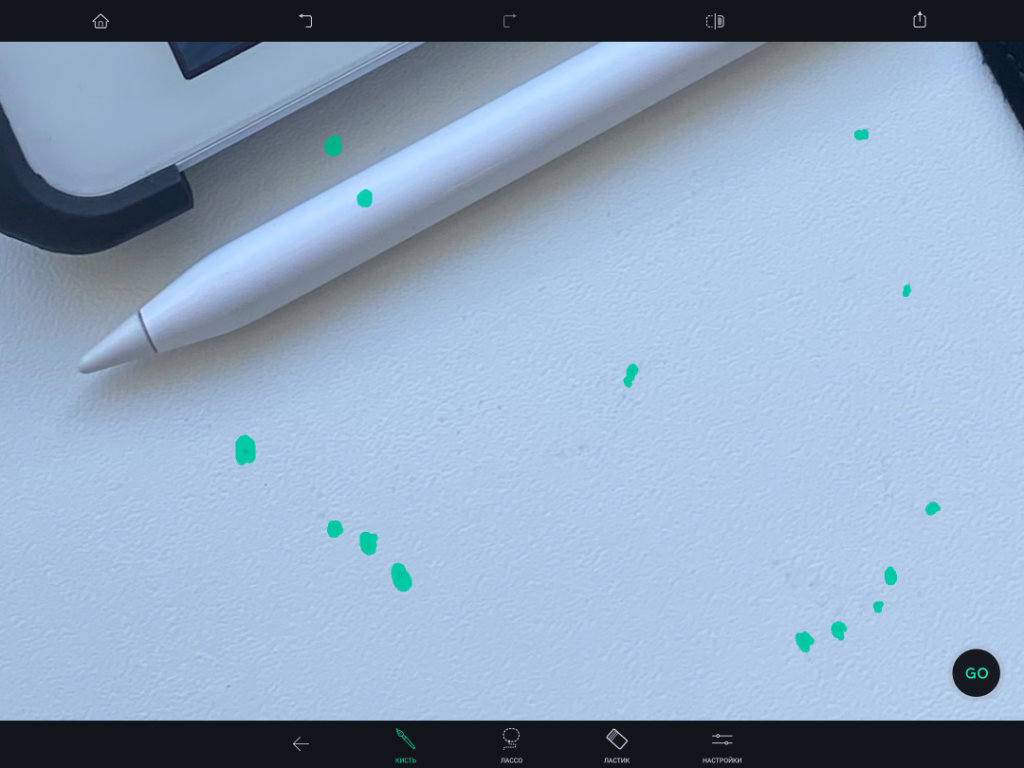
Специализированный инструмент для удаления с фотографий любых лишних деталей. Я подключаю его после путешествий, чтобы избавиться от мусора, который оставили возле объектов культурного наследия нерадивые туристы, а также всего остального, что не хочу видеть в кадре.
Отдельное внимание нужно обратить на специализированные инструменты для быстрого удаления объектов конкретной формы. К примеру, инструмент «Линия» поможет стереть проводку, которая часто портит внешний вид архитектуры и других интересных достопримечательностей.
10. Procreate — правильный холст для профессионального рисования
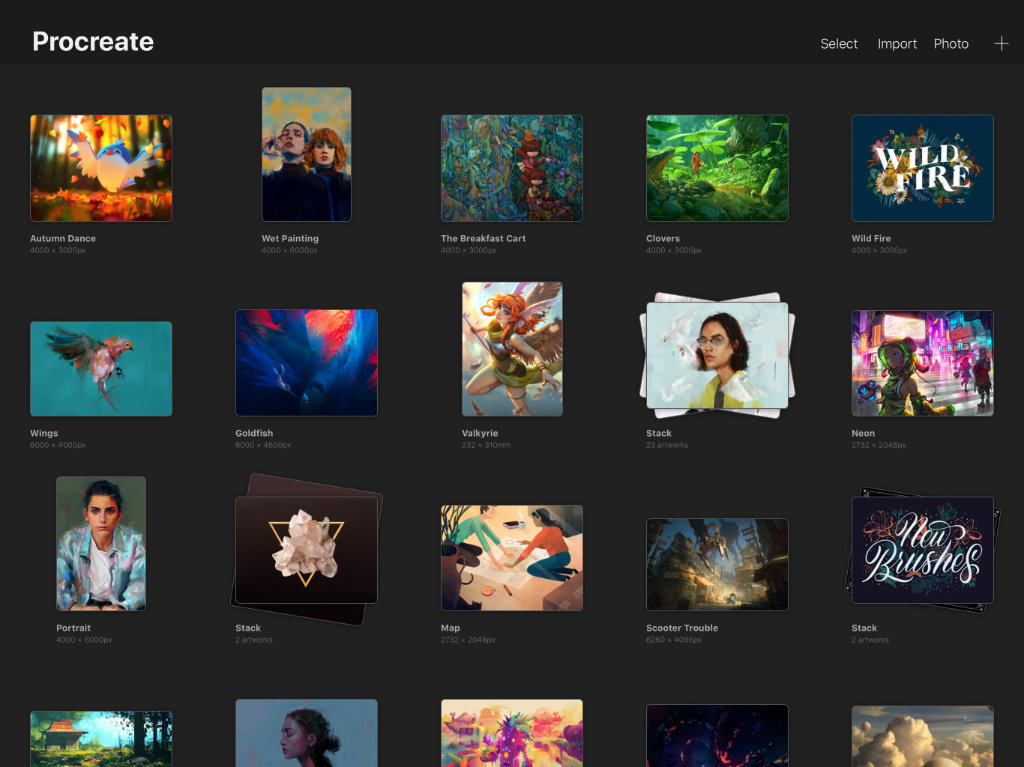
Одно из лучших приложений для профессионального рисования, которое раскрывает все возможности Apple Pencil в полной мере. Оно продолжительное время считается стандартом в индустрии и поддерживает все необходимые инструменты как для полиграфии, так и для веба.
11. Adobe Photoshop Sketch — еще один инструмент для художника

Инструмент для художников, который тесно интегрирован в экосистему Adobe. Если вы все же остаетесь ее верным пользователем, то вместо предыдущего приложения из данной подборки определенно нужно попробовать это.
12. Graphic for iPad — приложение для создания иллюстраций
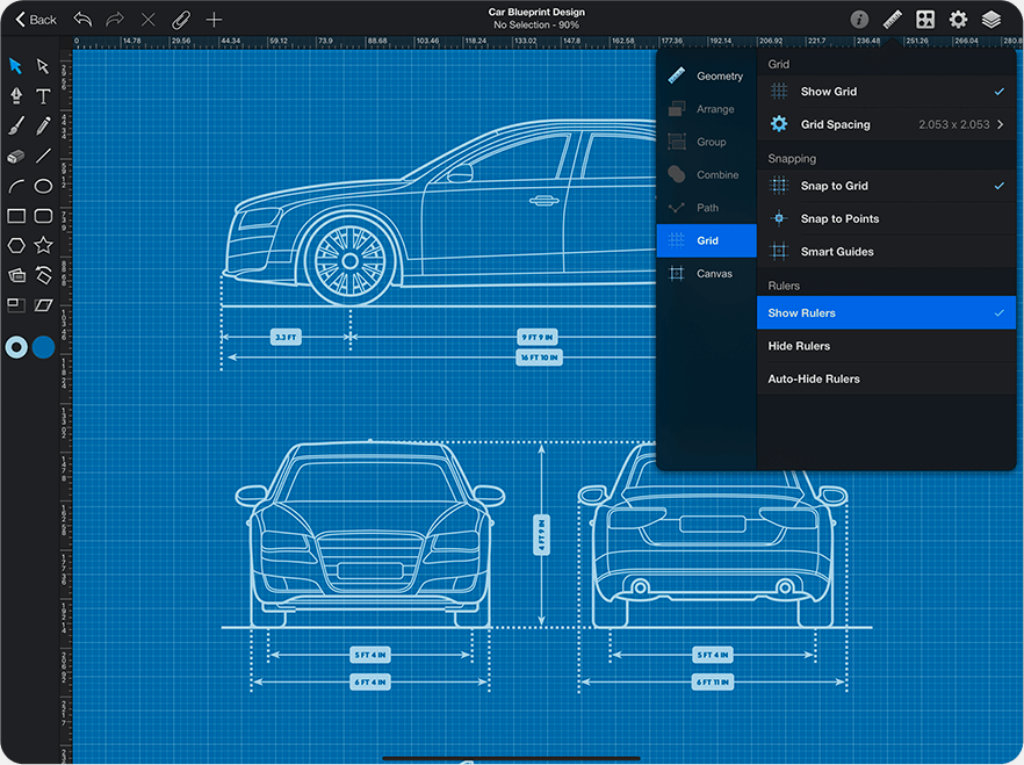
Это приложение, которое можно полноценно использовать без подписки и других дополнительных инструментов монетизации, называют реальной альтернативой для Adobe Illustrator. Его можно порекомендовать графическим дизайнерам, которые зарабатывают этой деятельностью на жизнь.
13. Paper — набор блокнотов для рисования без каких-то границ
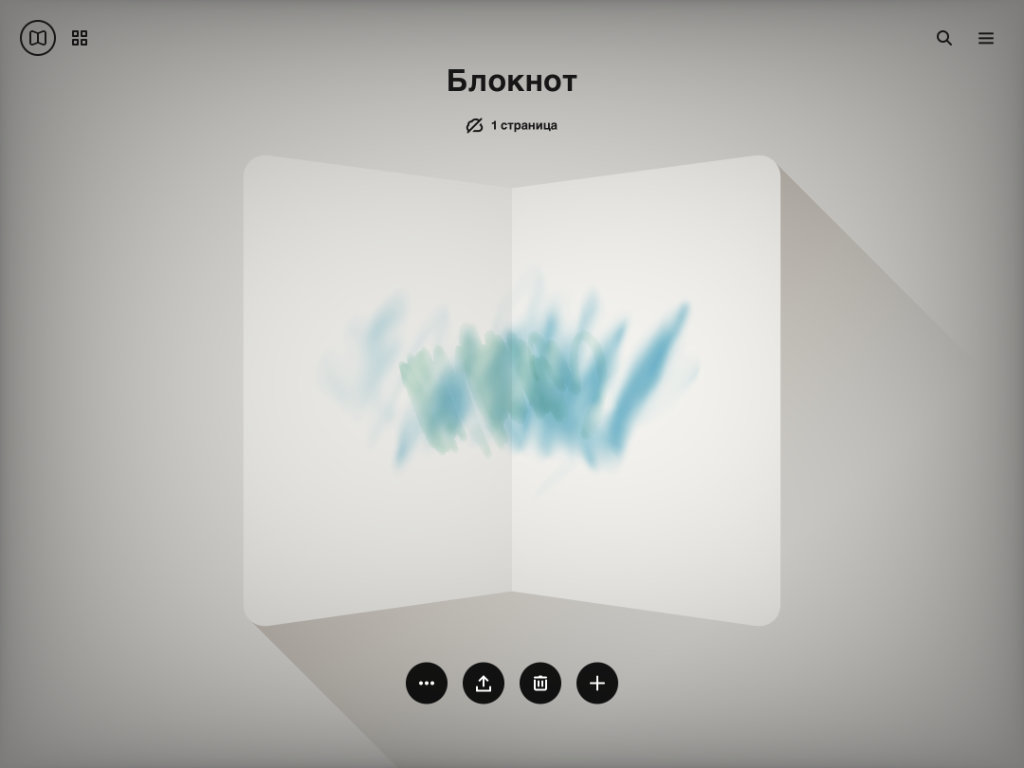
Приложение для творческих пользователей. Оно представляет собой набор простых блокнотов, в которых можно рисовать и делать текстовые пометки. Apple Pencil в данном случае будет играть роль настоящего карандаша, который может реагировать на силу нажатия и другие манипуляции.
14. Autodesk SketchBook — создание скетчей любой сложности
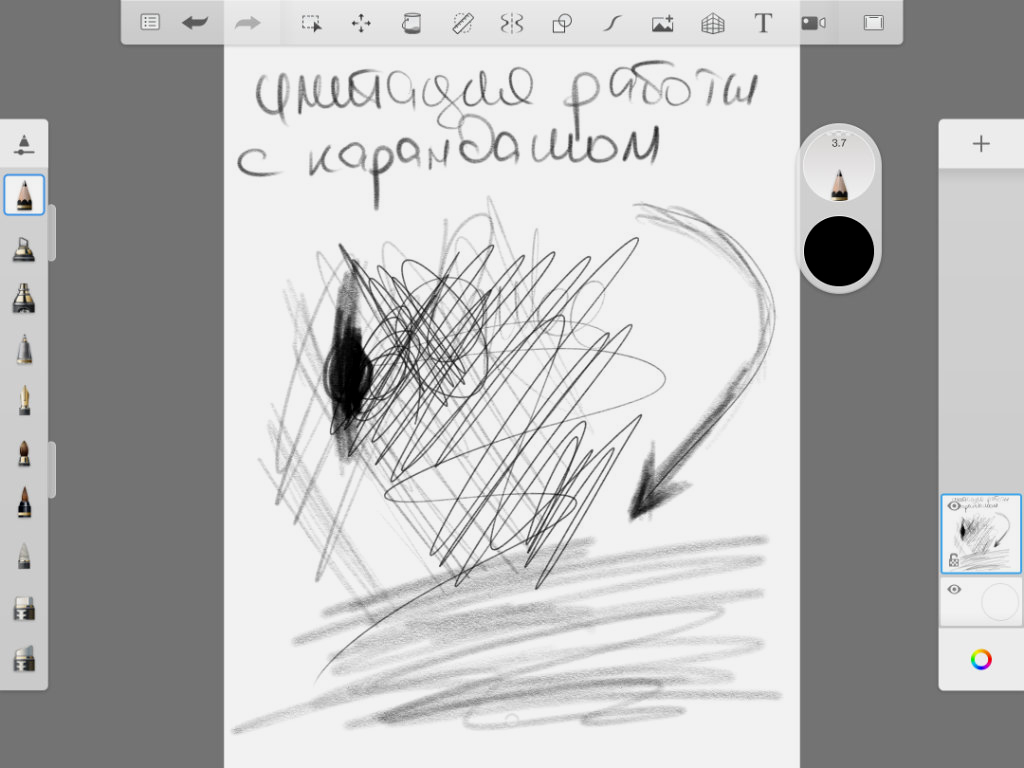
В отзывах к данному приложению в App Store многие действительно удивляются, как настолько качественный продукт может распространяться абсолютно бесплатно. Поддерживаю это недоумение: взял эту программу на вооружение для своих зарисовок и даю детям, чтобы занять их рисованием.
15. Flow — фирменный блокнот для записей от Moleskine
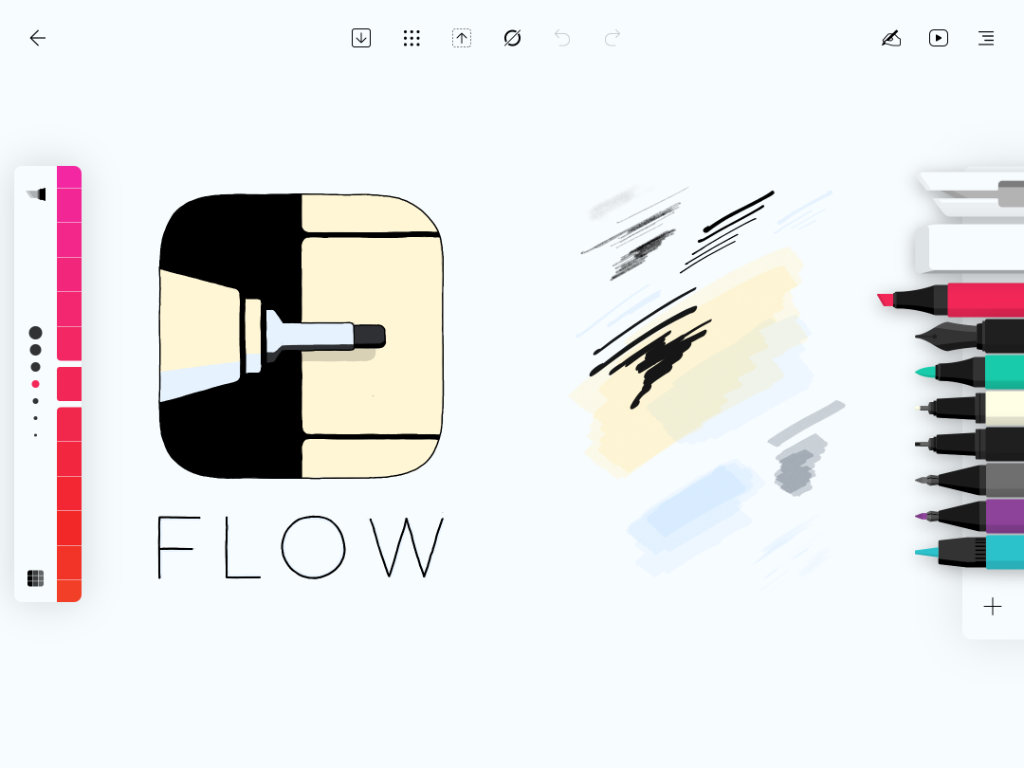
Лично у меня никогда не было блокнотов Moleskine. Когда я еще портил настоящую бумагу, считал их слишком дорогими, а сегодня лично мне проще делать любые записи в рукописном формате. Тем не менее, не поспоришь, что у компании получилось действительно удобное и стильное приложение для творческих записей и зарисовок. Жаль, по подписке.
16. Looom — многофункциональный редактор для анимаций
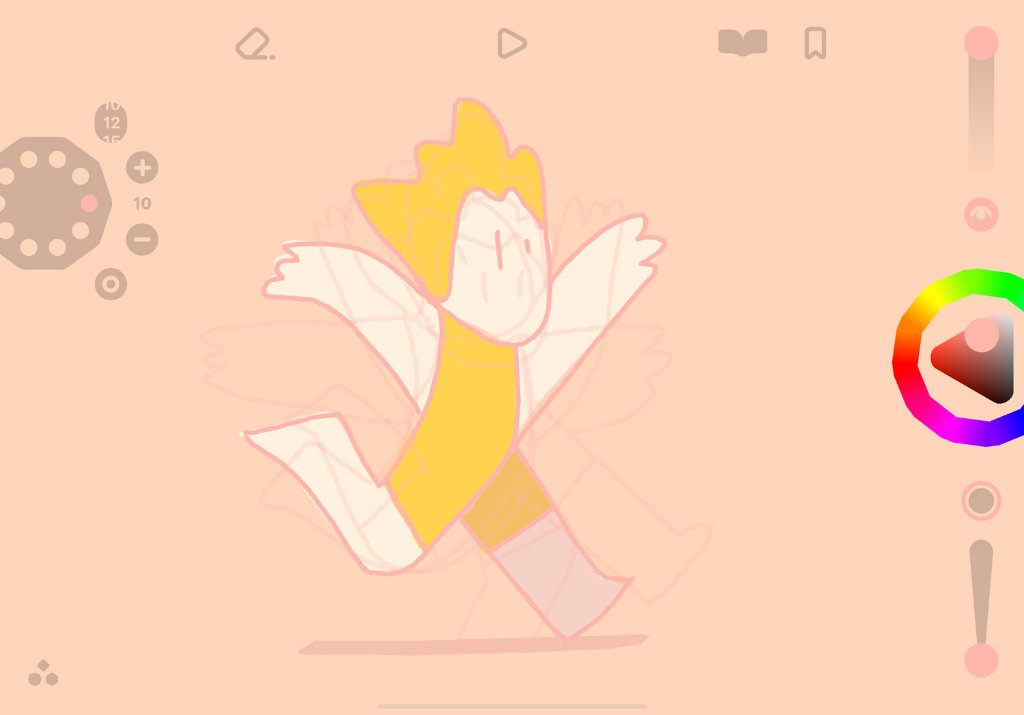
Приложение для создания простых анимаций. Оно поможет проиллюстрировать самые разноплановые процессы в максимально наглядном формате. В дальнейшем подобный контент можно использовать в презентациях и других материалах, которые требуют удачного визуального наполнения.
17. Sculptura 3D — создание трехмерных объектов
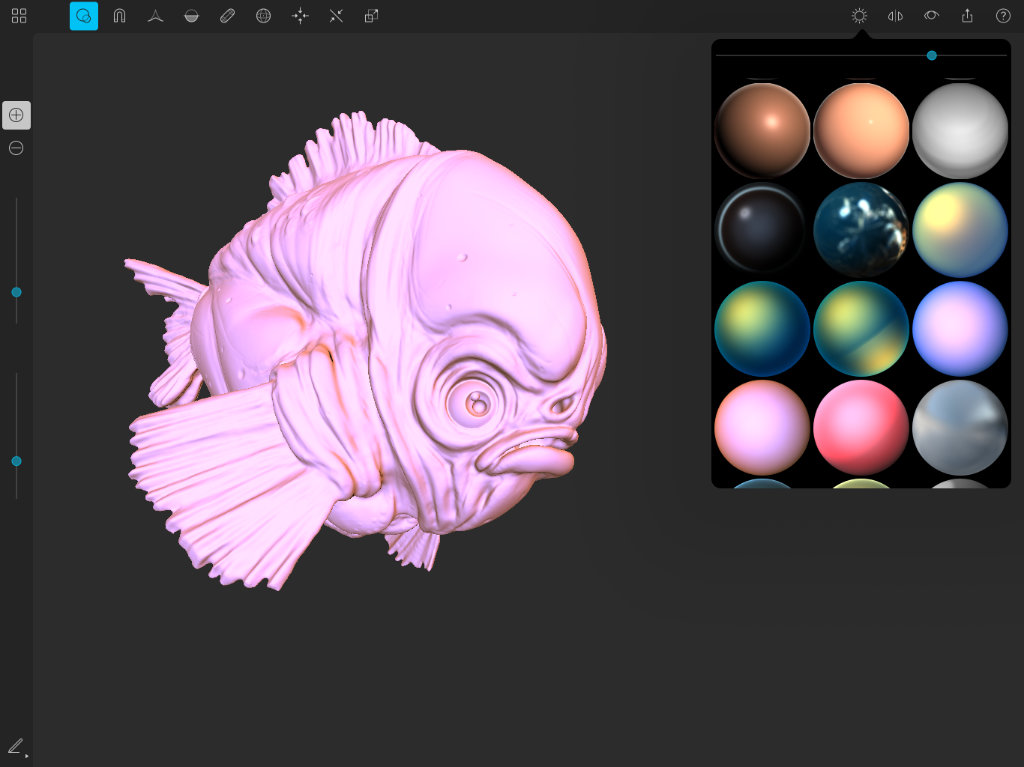
Еще один творческий инструмент для использования Apple Pencil вместе с iPad. Он дает возможность работать с трехмерными объектами, и примеры готовых работ, которые с помощью него можно реализовать, смотрятся очень достойно.
18. Pigment — самая настоящая раскраска для взрослых
Абсолютно случайно столкнулся с этим приложением, когда занимался подготовкой данного материала. Оно представляет собой аналог App Store с раскрасками для взрослых. Лица, пейзажи и другой контент здесь доступен в монохромном формате, и его нужно наполнить цветом на свой вкус. Жене очень понравилось.
19. StaffPad — музыкальный блокнот для записи нот
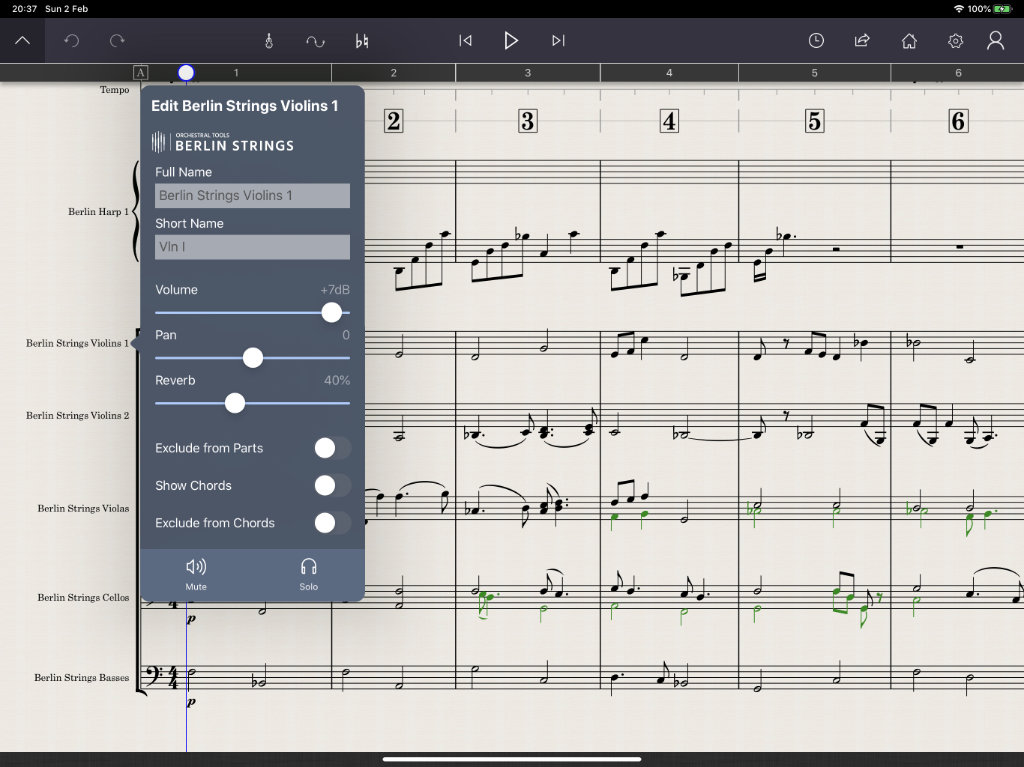
Конечно, в рамках подобного материала я не смог обойти стороной музыкантов, которым Apple Pencil также может понадобиться. С помощью него можно записывать ноты для дальнейшего их превращения в звуки. Программа очень дорогая, поэтому перед покупкой лучше поищите специализированные обзоры.
20. Pen2Bow — виртуальная виолончель с поддержкой MIDI
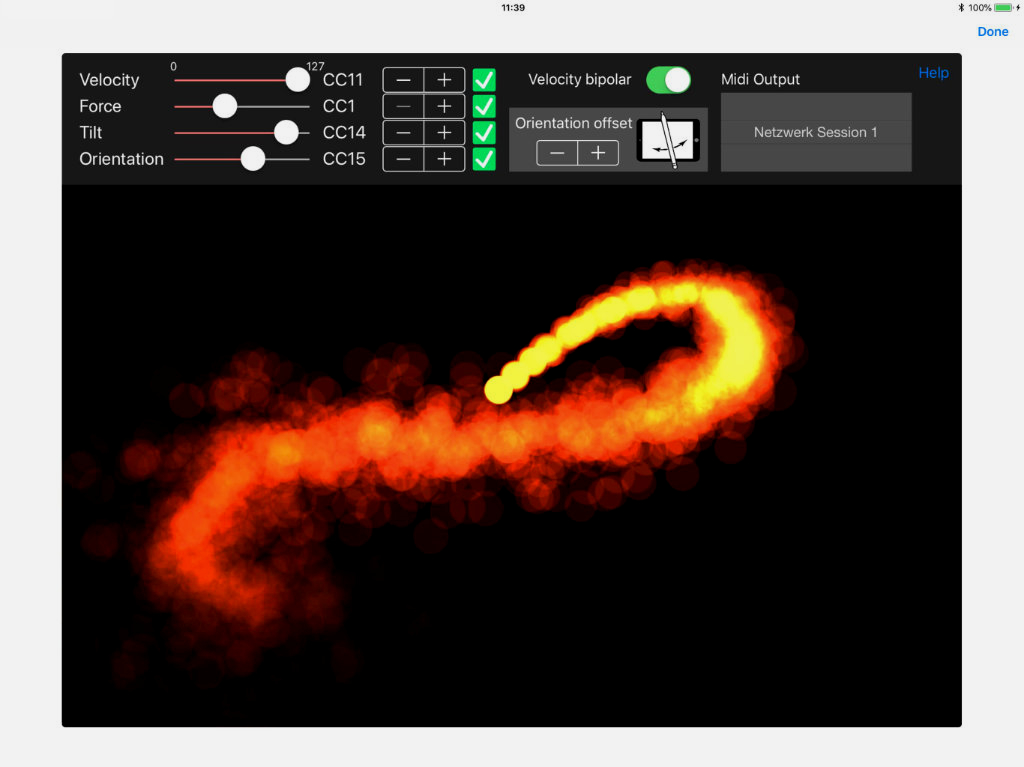
Использовать в роли музыкальных инструментов мобильные гаджеты Apple — отличное решение. К примеру, в данном случае iPad получится превратить в самую настоящую виолончель, на которой получится играть с помощью Apple Pencil. Ничего подобного лично я ранее не видел.
? Держите крутые рюкзаки, в которых можно носить iPad, Apple Pencil и всё остальное:


Apple Pencil предоставляет художникам максимальную точность движения. Такие задачи, как редактирование фотографий, создание заметок в классе, рисование и графический дизайн, становятся более понятными, быстрыми и лёгкими. В этом посте я рассмотрю 10 приложений, которые отлично работают с Apple Pencil.
Apple Notes
При упоминании Apple Pencil нельзя забывать про Apple Notes. Создайте новую заметку, а затем просто начните писать с помощью Apple Pencil. Вы можете писать, рисовать или делать всё, что захотите. Нажмите на значок карандаша внизу, чтобы открыть панель инструментов. Отсюда вы можете переключиться на ручку или маркер и выбрать любой цвет.

Ткните по заблокированному экрану Apple Pencil, и вы сразу же откроете приложение Notes с пустой заметкой или последней заметкой, к которой вы обращались.
Notability
Notability разработан как многофункциональное приложение для создания заметок, особенно подходящее для студентов. Открывая заметку, вы можете писать карандашом Apple или печатать на клавиатуре.

Загрузить Notability можно здесь (699 рублей)
Paper
Paper было одним из первых приложений для рисования на iPad, представленных на рынке, и до сих пор остаётся одним из лучших бесплатных вариантов. У вас будет доступ к множеству кистей от карандаша до маркера.

Если вы выберете Paper Pro, вы получите доступ к инструментам диаграмм.
Linea Sketch
Linea Sketch находится где-то между Paper и более профессиональными приложениями для рисования, такими как Procreate. В наличии набор из мощных пользовательских инструментов, таких как неограниченное количество слоёв, инструменты преобразования, автоматическая линейка, сетки и многое другое.

Как и любое другое приложение для рисования, Linea использует холст-ориентированный подход. Здесь можно создавать несколько полотен и организовывать их в проекты.
Инструмент сетка позволяет создавать заметки, рисовать и создавать пользовательский интерфейс. Преимущество Linea Sketch заключается в простом дизайне. Инструменты расположены на двух панелях по обеим сторонам экрана.
GoodNotes 5
GoodNotes 5 - более продвинутая версия стандартных заметок. Здесь можно создавать рукописные заметки, добавлять примечания, работать с PDF, PowerPoint или Word-файлами. Весь текст индексируется для поиска.

Pixelmator
Pixelmator известен как интуитивно понятный и простой редактор изображений. Хотя многие привыкли использовать Pixelmator для быстрого редактирования фотографий, он способен на большее. По функциональности Pixelmator находиться где-то между Snapseed и Photoshop. Вы можете создать пустой холст, добавлять и размещать фотографии, создавать фигуры, добавлять текст и многое другое. Всё это с поддержкой нескольких слоёв.

Apple Pencil даёт большее удобство при работе со всеми этими инструментами. Используя инструмент выбора, вы можете точно выделить части изображений, которые вы хотите редактировать. Вы также можете написать поверх изображения от руки, или нарисовать любую форму, которую вы хотите. Pixelmator поставляется с различными кистями, от каллиграфии до мелков.
Procreate
Procreate — это идеальное приложение для Apple Pencil. Оно считается отличной альтернативой программ от Adobe.

Procreate подходит как для простого рисования, так и для живописи. Он не предназначен для графического дизайна и векторной работы.
Adobe Illustrator Draw
Если вы дизайнер и в основном используете Illustrator, вам следует подумать о том, чтобы сделать Illustrator Draw частью вашего рабочего процесса. Illustrator Draw — мобильная версия приложения. Как следует из названия, он предназначен для векторных рисунков.

Приложение больше ничего не делает, но зато может послужить хорошим стартом для проектов, которые вы затем перенесёте на свой Mac. Если вы используете Procreate или другое растровое приложение для рисования и хотите преобразовать их в вектор, вы можете импортировать изображение в Illustrator Draw, провести трассировку по нему, чтобы создать векторный рисунок, и экспортировать его в Illustrator на рабочем столе.
Affinity Designer
Affinity Designer — полнофункциональное приложение для векторного дизайна на iPad. Почти все функции десктопной версии программы доступны и тут.

Чтобы упростить работу, в Affinity есть три различных режима: Вектор, Пиксель и Экспорт. Векторный режим предназначен для рисования, а пиксельный режим аналогичен использованию растрового приложения, такого как Photoshop. Если вы используете Affinity Designer для разработки графики или пользовательских интерфейсов, режим экспорта позволяет легко экспортировать отдельные ресурсы.
Pigment

Pigment предоставляет коллекцию состоящую из более чем 4000 раскрасок. Вы наверняка найдёте что-то, что порадует ваше воображение, от простых рисунков природы до сложных мандал.

Продвинутый многофункциональный инструмент для рисования, иллюстрирования и создания скетчей. Приложение, которое становилось выбором редакторов App Store, попадало в «Самое необходимое» и оказалось лауреатом премии Apple Design Awards.
Procreate содержит полный комплект инструментов для профессионального художника. Творить с помощью этого приложения получится где угодно. Достаточно только iPad Pro и Apple Pencil.
Приложение работает на основе Silica M, самого быстрого 64-битного движка на iOS. Оно предлагает 64-битные цвета, 136 превосходно сделанных кистей, холсты огромного разрешения, продвинутую систему слоев, невероятно отзывчивую работу и множество других возможностей. Несмотря на всё это богатство функций, интерфейс Procreate интуитивно понятен и не мешает работать.
PicsArt Color Paint
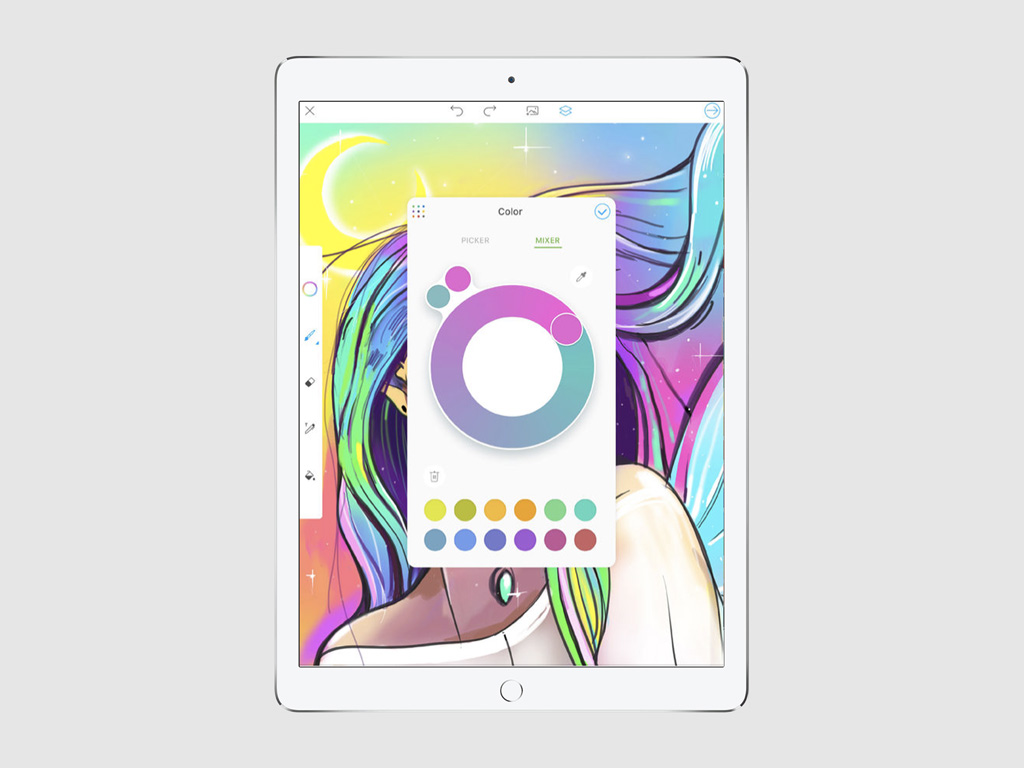
Приложение предлагает полный набор инструментов для рисования, которые подойдут как новичкам, так и профессионалам. В их числе — полностью настраиваемые кисти, палитра цветов с их базовыми комбинациями, текстурная заливка, а также полноценная работа со слоями.
Интерфейс приложения интуитивно понятен, поэтому вы сможете сосредоточиться именно на рисовании, а не на поиске каких-либо инструментов для этого.
С помощью этого простого приложения вы сможете дорисовать на своем селфи какие-либо дополнительные детали, раскрасить наброски любой сложности и даже создать фантастические миры с нуля — от эскиза до детальной иллюстрации.
CREATE

CREATE — продвинутый инструмент для графического дизайнера, с помощью которого можно отвязать свое творчество от конкретного компьютера и даже целого офиса и перенести его на компактный iPad Pro, который можно использовать в любом удобном месте.
С помощью этой программы вы сможете создавать дизайн фигур и иконок, редактировать текст и типографию, добавлять контуры и заливки, изменять, увеличивать и поворачивать, выравнивать объекты по сетке, дублировать или менять их порядок и так далее.
CREATE работает как с векторной, так и с растровой графикой. У него простой и понятный интерфейс, который не потребует большого количества времени для изучения. С помощью этого приложения в жизнь получится воплотить даже самые невероятные идеи.
Paper by FiftyThree
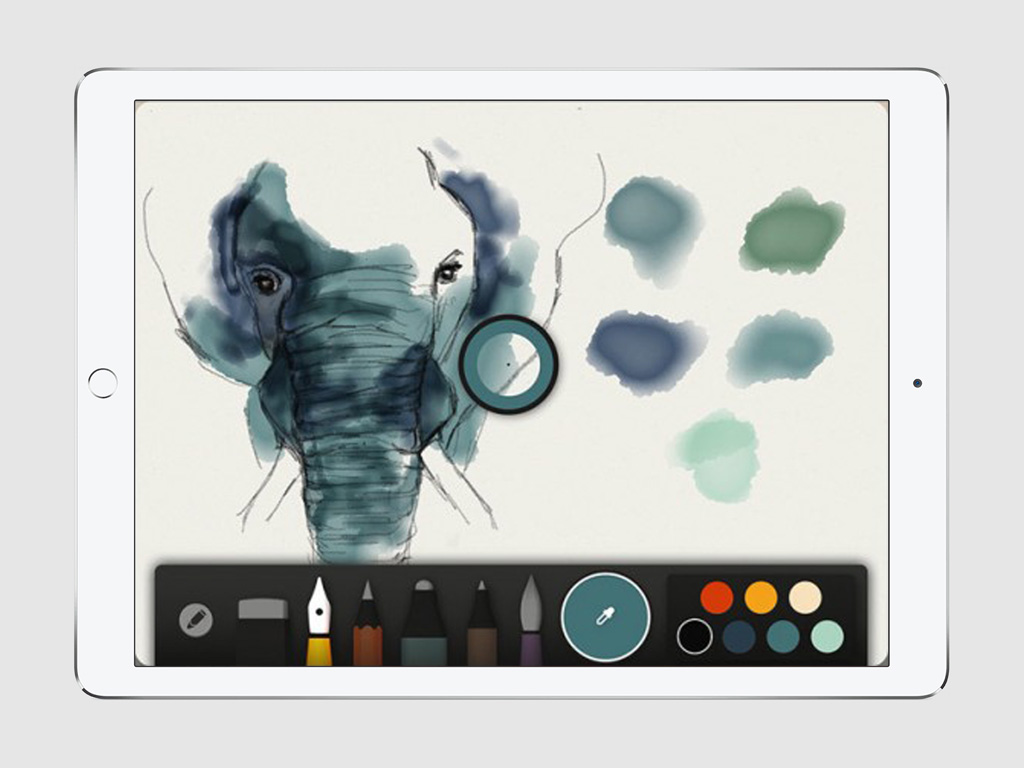
Простое и интуитивно понятное приложение для набросков и заметок, которое всегда под рукой. С помощью него можно создавать эскизы и графики, делать заметки и зарисовки от руки и придавать своим идеям вполне осмысленные формы.
Paper — это набор трехмерных блокнотов, которые помогут сфокусировать свое внимание и с головой окунуться в творческий поток. У приложения быстрая навигация на основании жестов, которая сделает использование виртуальных листов бумаги более реалистичным.
Приложение поддерживает автоматическую коррекцию, с помощью которой можно сделать ровными даже самые неуверенные штрихи и наброски. Оно поддерживает раскадровку, а также имитацию миллиметровой и линованной бумаги — с помощью них ваши идеи обретут структуру.
Tayasui Memopad
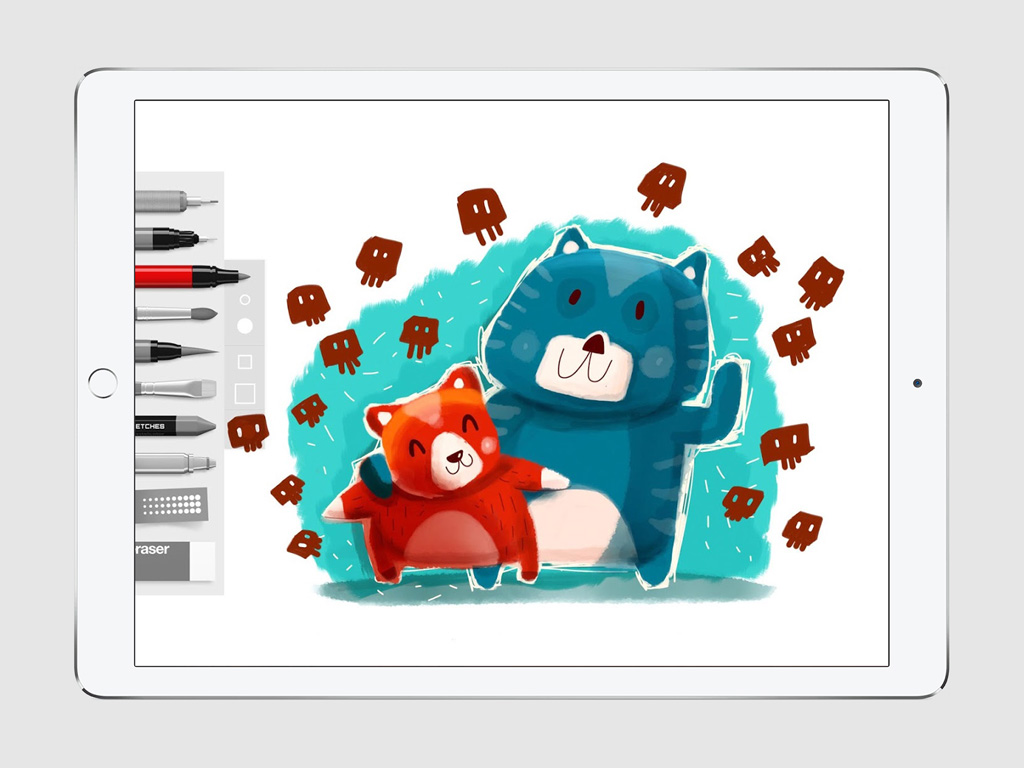
Tayasui Memopad — максимально простой и очень быстрый блокнот. Он предлагает полный набор инструментов, которые пригодятся для создания простых набросков, и моментальную отправку их своим близким, знакомым и коллегам.
При запуске приложения всегда открывается пустой холст, на котором сразу же можно рисовать. Все необходимые инструменты, цветовая палитра, а также функции общего доступа располагаются здесь в пределах одного касания.
Когда вы выходите из приложения, ваш рисунок автоматически копируется, чтобы вы смогли быстро вставить его в любую другую программу для дополнительной обработки или отправки через социальные сети, мессенджеры, электронную почту.
Autodesk SketchBook
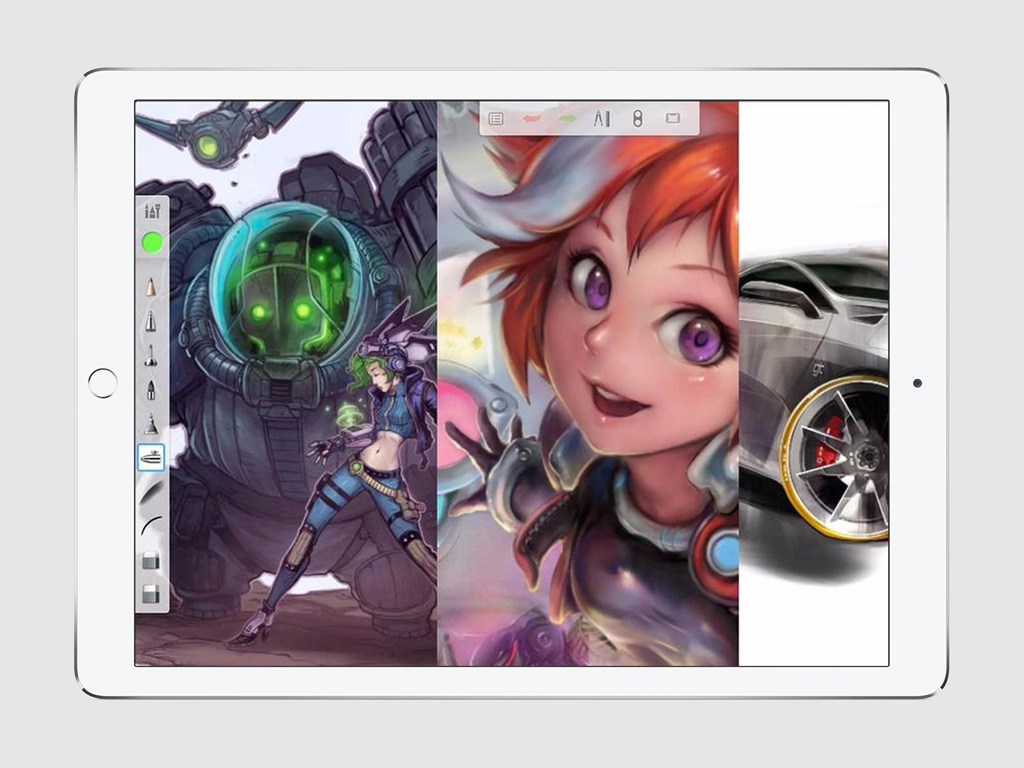
Приложение, которое специально предназначено для специалистов творческих профессий: начинающих художников, профессиональных иллюстраторов, дизайнеров. Благодаря нему удастся не привязывать себя к конкретному местоположению и работать в удобное время.
Программа Autodesk SketchBook разработана специалистами автоматизированного проектирования, которые уже успели зарекомендовать себя на настольных платформах. У него минималистичный интерфейс, который не отвлекает от работы.
В приложении есть все, что нужно для создания цифровых произведений искусства — одних только кистей здесь 170 вариантов с индивидуальной настройкой. Программа оптимизирована для эффективного использования производительности iPad Pro.
Adobe Illustrator Draw
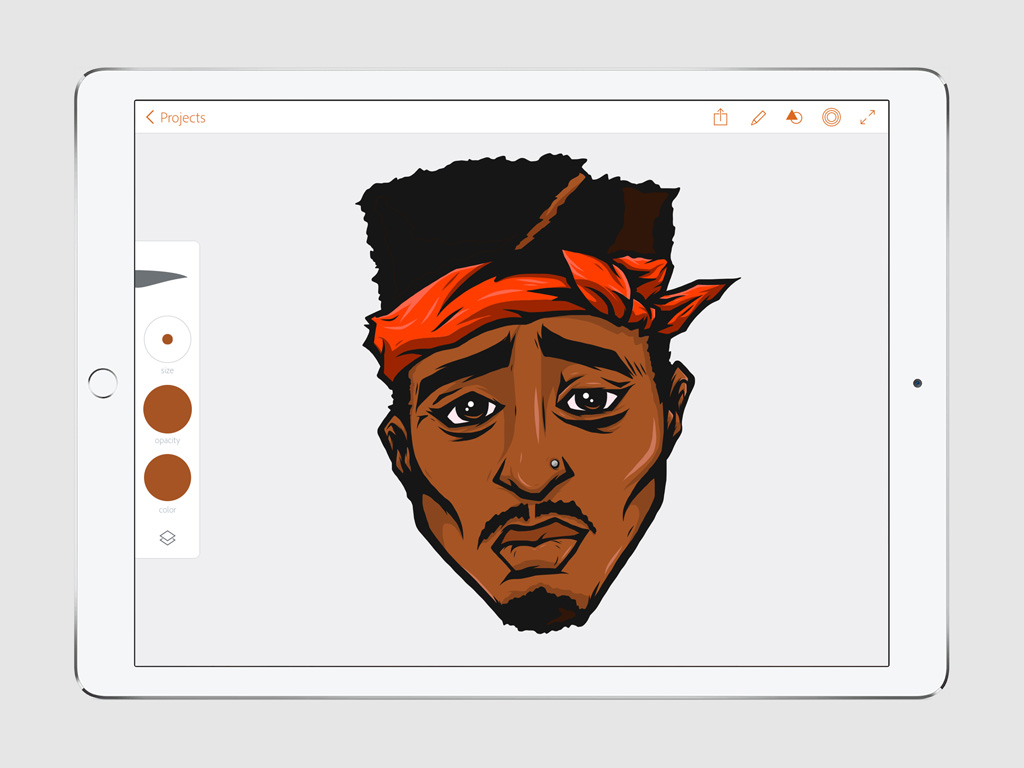
Профессиональное мобильное приложение, которое предназначено для работы с векторной графикой. Оно предлагает полный набор возможностей, необходимых иллюстраторам со стажем, современным графическим дизайнерам и художникам-фрилансерам.
Illustrator Draw — полезный инструмент экосистемы Creative Cloud, который можно использовать вместе с другими приложениями Adobe не только на iPad Pro, но и на Mac.
Проекты из Illustrator Draw со всеми слоями можно экспортировать в Photoshop и Illustrator на Mac.
Drawing Desk
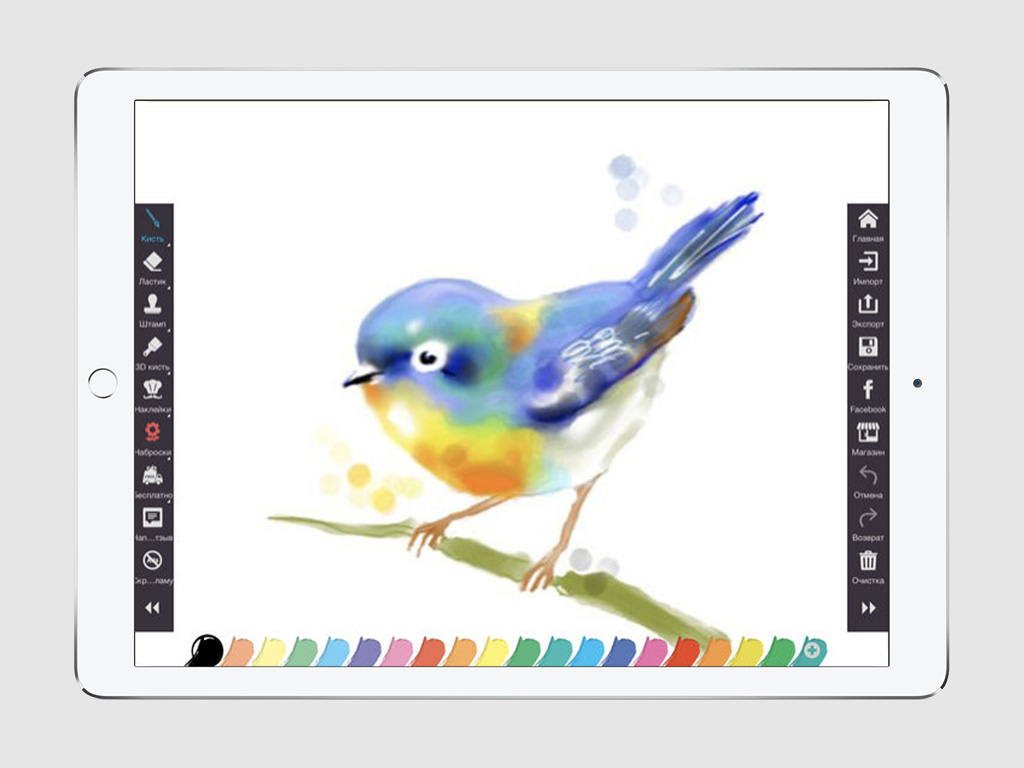
Мобильное приложение, включающее четыре режима, которые отличаются своими возможностями: Kids Desk для детей, Doodle Desk для дудлов, Sketch Desk для скетчей и Photo Desk для обработки фотографий.
Режим Kids Desk позволяет оставить своего ребенка наедине с iPad Pro и не беспокоиться, что ему станет скучно. Он превращает рисование в увлекательный процесс с яркими цветами, музыкальным сопровождением и не только.
Другие режимы помогут вам сделать простой набросок, чтобы визуализировать свои мысли, забавно обработать фотографию для социальных сетей и мессенджеров или просто развлечься с друзьями в конце трудового дня.
Цены, указанные в статье, актуальны на момент публикации материала и могут меняться с течением времени.
Apple Pencil, превращает iPad из планшета с сенсорным экраном, в компьютер с точным указателем. Добавьте Apple Pencil на свой iPad или iPad Pro, и вы увидите, как он расправляет крылья. Такие задачи, как редактирование фотографий, создание заметок, рисование и графический дизайн, становятся более интуитивными, быстрыми и легкими.
Ознакомьтесь с нашим списком лучших приложений Apple Pencil для iPad и iPad Pro.
1. Apple Notes

Создайте новую заметку, а затем просто начните писать с помощью Apple Pencil. Вы можете писать, рисовать и делать все, что захотите. Нажмите на значок карандаша внизу, чтобы открыть панель инструментов. Отсюда вы можете переключиться на ручку или маркер и выбрать любой цвет, который хотите.
2. Notability

Notability, разработан как многофункциональное приложение для создания заметок, которое хорошо подходит для студентов. Открывая заметку, вы можете писать карандашом Apple или печатать на клавиатуре (и легко переключаться между ними).
Кроме того, вы можете записывать аудио в фоновом режиме. Это делает Notability лучшим инструментом для записи лекций. Вы можете изменить фон, чтобы открыть графический редактор и писать столько, сколько вам нужно, благодаря функции бесконечной прокрутки. Notability, может легко экспортировать заметки в формате PDF и распечатывать их.
3. Paper

Если вы выберете Paper Pro, вы получите доступ к инструментам диаграмм, которые преобразуют ваши рисунки в идеальные линии и формы. Это может пригодиться для раскадровки или при создании диаграмм связи.
4. Linea Sketch

Linea Sketch, находится где-то между Paper и более профессиональными приложениями для рисования, такими как Procreate (см. ниже). Приложение, дает вам простоту рисования всего, что вы хотите, с помощью мощных пользовательских инструментов, таких как неограниченное количество слоев, инструменты преобразования, автоматическая линейка, сетки и многое другое.
Как и в любом другом приложении для рисования, Linea использует подход на основе холста. В отличие от Notability, здесь вы не найдете бесконечно прокручиваемой страницы. Однако вы можете создавать несколько холстов и организовывать их в проекты.
Многие интересные особенности Linea скрыты за кнопками. Как только вы освоитесь с приложением, вы должны создать пустую страницу и попробовать все инструменты хотя бы один раз.
5. GoodNotes 5

Прежний GoodNotes был ограничен в функциональности. Например, у него не было бесконечной вертикальной прокрутки, к которой мы привыкли в приложениях, таких как Apple Notes и Notability. Вместо этого вам приходилось переворачивать страницы каждый раз.
GoodNotes 5 заботится об этих неприятностях. Непрерывная вертикальная прокрутка делает заметки намного проще. И эта версия улучшает все аспекты, которые делают GoodNotes 5 надежным приложением для создания заметок. Теперь вы можете создавать столько папок, сколько хотите, и упорядочивать их. Кроме того, распознавание почерка работает, даже если у вас плохой почерк.
6. Pixelmator
![]()
Pixelmator, известен как интуитивно понятный и простой редактор изображений. Хотя вы можете использовать Pixelmator для быстрого редактирования фотографий, но приложение делает гораздо больше. Он находится где-то между Snapseed и Photoshop.
Вы можете создать пустой холст, добавлять и размещать фотографии, создавать фигуры, добавлять текст и многое другое. Каждый объект, находится на своем независимом слое.
Apple Pencil добавляет дополнительный слой творчества. Используя инструмент выбора, вы можете точно выделить части изображений, которые вы хотите редактировать. Вы также можете писать поверх изображения от руки, или нарисовать любую форму, которую вы хотите. Pixelmator поставляется с различными кистями, от каллиграфии до мелков.
7. Procreate

Procreate, лучше всего подходит для рисования. Он не предназначен для графического дизайна и векторной работы. Для этого вам следует взглянуть на такие приложения, как Affinity Designer (см. ниже).
8. Adobe Illustrator Draw

Приложение не делает ничего другого. Но это может быть хорошее место, чтобы начать рисовать проекты, которые затем вы перенесете на свой Mac.
Если вы используете приложение Procreate или другое растровое приложение для рисования и хотите преобразовать их в вектор, вы можете импортировать изображение в Illustrator Draw, провести трассировку по нему, чтобы создать векторный рисунок, и экспортировать его в Adobe Illustrator на персональный компьютер.
9. Affinity Designer

На первый взгляд можно запониковать, поскольку приложение покрывает три края экрана панелями инструментов, но не ошеломляйтесь. Нажмите на каждую кнопку, и вы увидите подробные параметры.
Приложение работает быстро и стабильно. Начните создавать точки и пути, и вы на пути к созданию иллюстрации. Все функции, которые вы ожидаете от хорошего приложения для векторного дизайна (инструмент «Перо», «Узел», «Заливка», «Живые фигуры»), представлены здесь и стали более интуитивными для сенсорного экрана.
Читайте также:


